- Ana Sayfa
- Dosyaları Görüntüleme veya Sıralama
- Görüntülerin Katıştırılmış Bilgilerini Görüntüleme/Düzenleme
- Derecelendirmelerle Gösterme
Yazı tiplerinin boyutu
- K
- M
- B
Derecelendirmelerle Gösterme
Önce derecelendirmeler ekleyerek bazı görüntülere öncelik atayabilirsiniz ve atanan derecelendirmelerle filtreye göre görüntüler gösterebilirsiniz. Atanan derecelendirmelerle filtreye göre görüntüler göstermek için aralığı belirtebilirsiniz.
Yalnızca yüksek öncelikli görüntüleri gösterebilir ve slayt gösterisi kullanabilir ve o görüntülerin işlevlerini yazdırabilirsiniz. Hızlı bir şekilde bu görüntüleri dosya işlemleri ile başka bir klasöre kopyalayabilir veya silebilirsiniz. Ayrıca etiket ayarlarını birlikte kullanabilirsiniz.
Derecelendirme atamaları hakkında ayrıntılar için, "Derecelendirmeler Atama" konusuna bakın.
- Görünüm modunu [Küçük Resim Kılavuz Çizgileri], [Küçük Resim Listesi] veya [Görüntü Görüntüleyici] olarak ayarlayın ve [Filtre] öğesini tıklatın.
Filtre çubuğu görüntülenir.
- Görüntülenmesini istediğiniz derecelendirme değerini belirtmek için filtre çubuğunda
 veya
veya  öğesini tıklatın.
öğesini tıklatın.
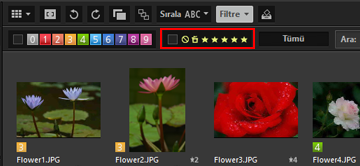 Görüntü Görüntüleme alanında yalnızca belirtilen derecelendirmelere sahip görüntüler görüntülenir. Diğer görüntüler filtrelenecektir.
Görüntü Görüntüleme alanında yalnızca belirtilen derecelendirmelere sahip görüntüler görüntülenir. Diğer görüntüler filtrelenecektir. öğesini tıklattığınızda, derecelendirmeler içermeyen görüntüler gösterilir.Geçerli olarak açık klasörde belirtilen derecelendirmeye sahip hiç görüntü yoksa "Görüntülenecek dosya yok." mesajı görünür. Görüntüler derecelendirmeye göre filtrelendiğinde Filtre çubuğunda
öğesini tıklattığınızda, derecelendirmeler içermeyen görüntüler gösterilir.Geçerli olarak açık klasörde belirtilen derecelendirmeye sahip hiç görüntü yoksa "Görüntülenecek dosya yok." mesajı görünür. Görüntüler derecelendirmeye göre filtrelendiğinde Filtre çubuğunda simgesi gösterilir.
simgesi gösterilir.
Derecelendirmeye göre filtreleme
Derecelendirme numarası aralığı da belirtebilirsiniz.
- Aralığın bir ucu için herhangi bir yıldızı tıklatın ve zıt uç için başka bir yıldızı tıklatın.
- Derecelendirme yıldızlarını sürükleyin.
- "Üst karakter" tuşunu basılı tutun ve herhangi bir yıldızı tıklatın.
- "Derecelendirme yok" (
 ) değerinden tıklattığınız yıldıza aralık ayarlanır.
) değerinden tıklattığınız yıldıza aralık ayarlanır.
Derecelendirmeye göre filtrelemeyi iptal etmek için
- Filtre çubuğunda
 öğesini tıklatın.
öğesini tıklatın.
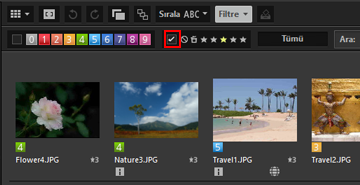 Derecelendirmeye göre filtre temizlenir. Filtre çubuğunda
Derecelendirmeye göre filtre temizlenir. Filtre çubuğunda gizlenir.
gizlenir.
Dosya filtrelemeyi iptal etme
- Dosyaları filtrelerken, Filtre çubuğunu gizleyebilir ve [Filtre] öğesini tıklatarak geçici olarak filtreyi iptal edebilirsiniz.
- Bazı koşullara göre dosyaları filtrelemek için [Filtre] öğesini yeniden tıklatın.
- Filtre çubuğunda [Tümünü Temizle] öğesi tıklatıldığında tüm filtre ayarları iptal edilir.
